Fix Transparant rechthoekig vak verschijnt boven de taakbalk in Windows 11
Windows verrast ons soms met nieuwe en rare problemen.Net als een van de zeldzame situaties die u kunnen verrassen, is een transparant rechthoekig vak boven de taakbalk op uw computer.Wat zou je moeten doen?Maak je geen zorgen.Deze storing is met meerdere gebruikers gebeurd en er zijn enkele snelle oplossingen om het probleem heel gemakkelijk op te lossen.
Tijdelijke oplossingen -
1.Dit kan slechts een eenmalige bug zijn, door uw computer opnieuw op te starten, kan dit probleem worden opgelost.
2.Als u met uw muis over het zoekpictogram beweegt, verschijnt het rechthoekige vak.Het is geen glitch en je kunt er zelfs niet op klikken.

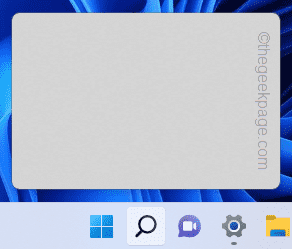
Fix 1 - Schakel de taakweergave uit
Taakweergave kan deze storing soms veroorzaken, omdat de grenslijnen van bepaalde apps helemaal niet verdwijnen.
1.Het is heel eenvoudig om de taakweergave uit te schakelen.
2.Klik met de rechtermuisknop op de taakbalk en tik op "⚙Taakbalkinstellingen" om toegang te krijgen tot de taakbalkinstellingen op uw systeem.

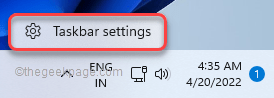
Dit opent de taakbalkinstellingen.
3.Wanneer het venster Taakbalkinstellingen verschijnt, ziet u het gedeelte "Taakbalkitems".
4.Daar zet u gewoon de instellingen voor "Taakweergave" op "Uit".

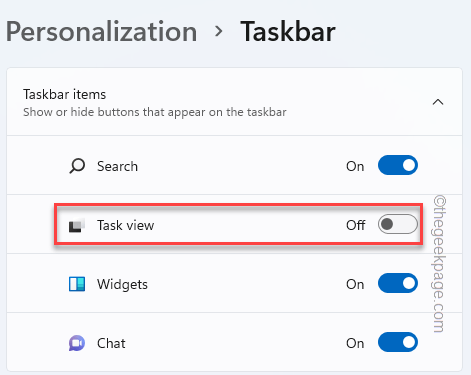
Als je dat eenmaal hebt gedaan, zul je merken dat het rechthoekige vak van het scherm is verdwenen.
Fix 2 - Start de Windows Verkenner opnieuw
Als het probleem verband houdt met de bestandsverkenner, kan het helpen om het opnieuw te starten.
1.Als u tegelijkertijd op de Windows-toets + X-toetsen drukt, moet het verhoogde menu verschijnen.
2.Tik gewoon op "Taakbeheer" om toegang te krijgen tot het hulpprogramma.
3.Zodra Taakbeheer verschijnt, zoekt u naar het proces "Windows Verkenner".
4.Als je het hebt gevonden, klik je er met de rechtermuisknop op en tik je op "Opnieuw opstarten".
Hierdoor wordt de Widows Explorer opnieuw gestart.Hierdoor verdwijnt het rechthoekige doosding dat boven de taakbalk verschijnt.
Fix 3 - Stop het MiniSearchHost-proces
Sommige gebruikers hebben het MiniSearchHost-proces als de belangrijkste boosdoener voor dit probleem gemeld.
1.Open Taakbeheer.Druk gewoon tegelijkertijd op de toetsen Ctrl+Shift+Esc om toegang te krijgen tot Taakbeheer.
2.Zodra het is geopend, gaat u naar het tabblad 'Details'.
3.Blader hier voorzichtig door de lijst met services en apps om "MiniSearchHost.exe" aan te vinken.
4.Tik gewoon met de rechtermuisknop op de service en tik op "Taak beëindigen" om het proces te beëindigen.
Sluit Taakbeheer.
Fix 4 - Schakel het transparantie-effect uit
Het transparantie-effect kan dit probleem veroorzaken.
1.U kunt het transparantie-effect uitschakelen via Instellingen.Om de instellingen te openen, drukt u tegelijkertijd op de Windows-toets+I-toetsen.
2.Klik nu op "Personalisaties" in het linkerdeelvenster.
3.In het rechterdeelvenster vindt u de optie "Kleuren".
4.Zorg er nu voor dat de optie "Transparantie-effecten" op "Uit" staat.
Minimaliseer of sluit nu de instellingen en controleer of u het transparante rechthoekige vak boven de taakbalk kunt zien of niet.
Fix 5 - Schakel recente zoekopdrachten uit
Zoals we eerder hebben vermeld, als u uw cursor op het zoekpictogram op de taakbalk plaatst, wordt deze weergegeven in de zoekgeschiedenis.Schakel het gewoon uit.
1.Open nogmaals de instellingen op uw computer.
2.Ga nu naar het menu "Personalisaties".
3.Aan de rechterkant zie je een aantal extra instellingen.Tik op "Taakbalk".
4.Schakel in het rechterdeelvenster de instelling 'Recente zoekopdrachten weergeven wanneer ik de muisaanwijzer over het zoekpictogram beweeg' uit.
Sluit de instellingen.Controleer of het probleem aanhoudt of niet.
Fix 6 - Voer SFC-, DISM-controles uit
1.U moet op de Windows-toets+R-toetsen drukken
2.Typ vervolgens deze code en druk tegelijkertijd op de toetsen Ctrl+Shift+Enter.
cmd
3.Plak deze code in de terminal.Druk daarna op Enter om de scan uit te voeren.
sfc /scannow
SFC-scan zal beginnen.
4.Om een DISM-scan te starten, plakt u deze opdracht in de terminal en drukt u op Enter.
DISM.exe /Online /Cleanup-image /Restorehealth
Nadat u beide scans hebt uitgevoerd, sluit u de terminal en start u het systeem opnieuw op.
Fix 7 - Verwijder de beeldschermadapters
Als er tot nu toe niets voor u heeft gewerkt, kunt u besluiten de beeldschermadapter te verwijderen.
1.U vindt de beeldschermadapter in Apparaatbeheer.Om het te openen, tikt u met de rechtermuisknop op het Windows-pictogram en klikt u op "Apparaatbeheer".
2.Vouw in Apparaatbeheer de "Beeldschermadapters" uit.
3.Tik gewoon met de rechtermuisknop op het stuurprogramma en tik op "Apparaat verwijderen".
4.Bevestig je actie met nog een klik op "Verwijderen".
Dit zou het beeldschermstuurprogramma van uw systeem moeten verwijderen.Start vervolgens uw apparaat opnieuw op.
Terwijl uw systeem opstart, installeert uw computer gewoonlijk het grafische stuurprogramma opnieuw op het systeem.
Fix 8 - Taakbalkmodifier gebruiken
Als het probleem zich nog steeds voordoet, kunt u de taakbalk aanpassen met Taskbar-modifier-apps.Een van de meest gebruikte modifiers is TranslucentTB.
1.Open de Microsoft Store.
2.Typ vervolgens "Translucent" in het zoekvak.
3.Tik op "TranslucentTB".
4.Tik nu op "Ophalen" om deze kleine app te downloaden en te installeren.
5.Wanneer het is geïnstalleerd, tikt u op "Openen" om het te openen.
Hierdoor wordt je taakbalk automatisch transparant.U zult de rechthoekige doos dus niet meer zien.
Dit kan een goede alternatieve oplossing zijn en ook een nieuwe look aan uw taakbalk toevoegen.
U kunt deze pc-reparatietool ook downloaden om elk pc-probleem te lokaliseren en op te lossen:
Stap 1 -
Download de Restoro PC Reparatie Tool van hier
Recent Posts
Kan partitie niet verwijderen, volume verwijderen is niet ingeschakeld in Schijfbeheer repareren
Als u ruimte op uw schijf wilt vrijmaken of niet-toegewezen ruimte wilt krijgen om een…
12 manieren om de fout 'Het systeem kan het opgegeven bestand niet vinden' op te lossen
Het systeem kan het opgegeven bestand niet vinden is een fout die kan verschijnen wanneer…
Kan dit Outlook-gegevensbestand niet verwijderen (opgelost)
Een paar Windows-gebruikers worden geconfronteerd met het probleem "U kunt dit Outlook-gegevensbestand niet verwijderen" wanneer…
Optie voor app- en browserbeheer ontbreekt in Windows Security Fix
Sommige Windows-gebruikers hebben de afwezigheid van de app- en browserbeheeropties van Windows Security gemeld.Deze functie…
Audio en video niet synchroon in Windows 11 [repareren]
Verschillende Windows-gebruikers hebben een probleem geconstateerd tijdens het bekijken van films of series op hun…
Kan de weergavetaal in Windows 11 niet wijzigen [repareren]
De weergavetaal is de front-endtaal waarin gebruikers de inhoud op het systeemscherm kunnen lezen en…